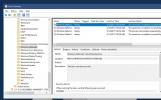بيانات النسخ الاحتياطي من Gmail وجهات اتصال Google والمستندات والتقويم
إذا كنت مستخدمًا كثيفًا لخدمات Google ، بما في ذلك Gmail و Google Calender و Google Docs ، فيجب أن يكون لديك الكثير من البيانات الهامة المحفوظة على خدمات حساب Google المعنية. يبحث العديد من المستخدمين الذين يخشون أن تمنع Google الوصول إلى بياناتهم المهمة في أي وقت ، بشكل عام ، عن حل النسخ الاحتياطي لحفظ بياناتهم المستضافة بسرعة على حسابات خدمات Google. نظرًا لأن Google لا توفر طريقة سهلة للنسخ الاحتياطي للبيانات ، يجب عليك تنزيل جميع البيانات يدويًا.
إذا كنت بحاجة إلى أداة عالمية يمكنها الاحتفاظ بنسخة احتياطية لحساباتك في Google مع السماح بإنشاء نسخ احتياطية على فترات محددة ، BackupGoo هي على الأرجح الأداة التي تبحث عنها. مع BackupGoo ، لن تضطر إلى اتباع طرق معقدة للنسخ الاحتياطي لحسابات Google.
لا يتطلب أي شيء على الإطلاق باستثناء نقرتين للنسخ الاحتياطي لرسائل البريد الإلكتروني المحفوظة في Google Mail وجهات الاتصال من جهات اتصال Google ، والأحداث من تقويم Google ، والأهم من ذلك ، جميع المستندات المحفوظة في Google المستندات. بصرف النظر عن إنشاء النسخ الاحتياطية بسرعة ، فإنه يتيح لك جدولة عملية النسخ الاحتياطي مع خيار لاختيار بيانات الخدمة التي سيتم نسخها احتياطيًا بعد فترة زمنية محددة. ميزة الجدولة تجعلها أداة خالية تمامًا من التشتيت. يقوم بتحديث مجلد النسخ الاحتياطي بصمت مع رسائل البريد المرسلة / المستلمة حديثًا وجهات الاتصال المحدثة والمستندات التي تم إنشاؤها مؤخرًا.
ملحوظة: BackupGoo هو تطبيق مدفوع ، يكلف 12 دولارًا. سعر معقول عندما تفكر في النسخ الاحتياطي لبياناتك التي لا تقدر بثمن. نحن نعطي 15 رخصة لقرائنا. يتوفر مزيد من المعلومات حول المشاركة في هذه الهبة في نهاية هذه المراجعة.
بمجرد تثبيت التطبيق ، فإن الخطوة الأولى هي إدخال مفتاح الترخيص. بعد اكتمال عملية التحقق ، سيتم الترحيب بك عن طريق الواجهة الرئيسية ، وتطلب إدخال اسم المستخدم وكلمة المرور لحساب Google. لأول مرة الاستخدام ، سيتم نسخ البيانات احتياطيًا من جميع خدمات Google المدعومة. للبدء ، حدد تفاصيل حساب Google متبوعة بموقع النسخ الاحتياطي. الآن اضغط على إنهاء لبدء عملية النسخ الاحتياطي.
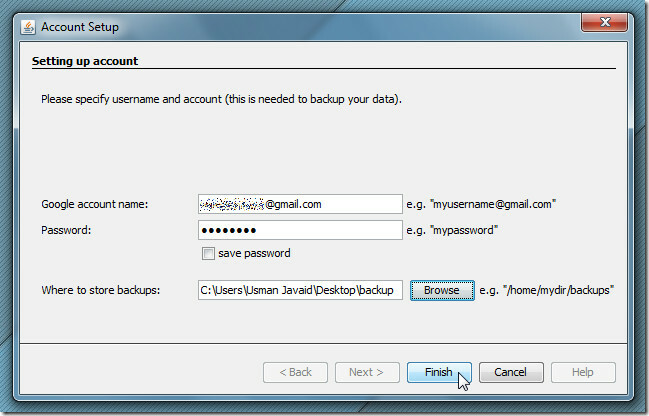
تستغرق عملية النسخ الاحتياطي بعض الوقت والتي تعتمد على حجم البيانات في Gmail وجهات اتصال Google وتقويم Google ومحرّر مستندات Google.
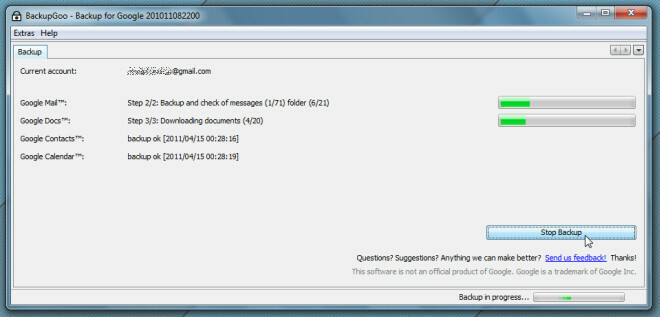
بعد نسخ جميع البيانات احتياطيًا ، افتح الموقع الهدف للتحقق من الملفات والمجلدات التي تم نسخها احتياطيًا. يحتفظ بنفس التسلسل الهرمي للملفات والمجلدات كما يتم حفظها في حسابات خدمات Google الخاصة بك.
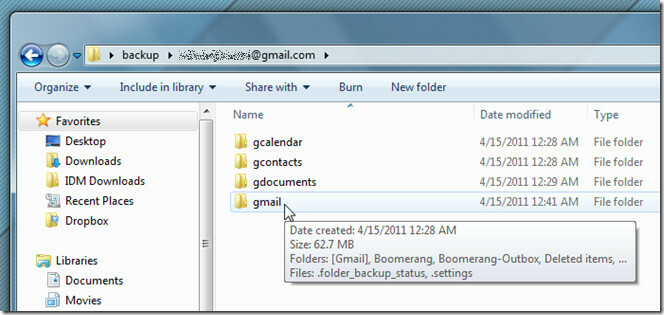
من قائمة الإضافات ، يمكنك فتح نافذة إعدادات BackupGoo. هنا ، يمكنك اختيار تغيير تفاصيل حساب Google إلى بيانات النسخ الاحتياطي من حساب Google آخر. يشير قسم الإعدادات العامة إلى تحديد خدمة (خدمات) Google محددة لنسخ البيانات احتياطيًا منها ، بينما تحت الجدولة ، يمكنك إدخال عدد الساعات التي يبدأ بعدها النسخ الاحتياطي تلقائيًا البيانات. إذا كنت لا تريد إجراء نسخ احتياطي للرسائل المحذوفة الموجودة في مجلد المهملات في Gmail ، فقم بإلغاء تحديد خيار تنزيل مجلد المهملات. بمجرد تغيير جميع الإعدادات المطلوبة وعملية النسخ الاحتياطي المجدولة ، انقر فوق موافق وأعد تشغيل التطبيق لتطبيق التغييرات.
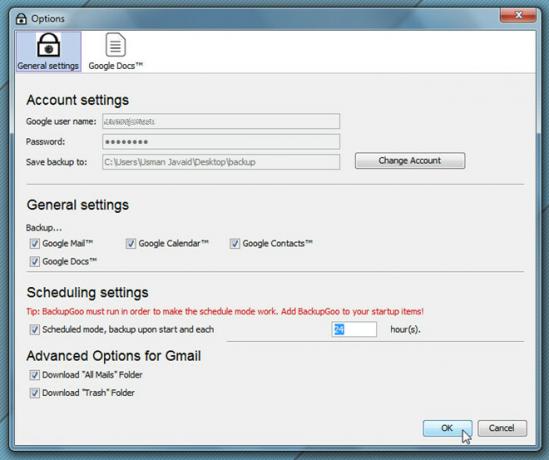
سيبدأ الآن عملية النسخ الاحتياطي بعد مقدار الوقت المحدد وحفظ البيانات من خدمات Google المحددة فقط. BackupGoo متاح أيضًا لأنظمة التشغيل Windows و Mac و Linux.
تنزيل BackupGoo
يتبرع
تستمر هذه الهبة لمدة يومين فقط (48 ساعة). المشاركة في الهبة بسيطة. تحتاج إما لمتابعة منا في adtips وقم بتغريد الهبة (اترك رابط التغريدة في مربع التعليقات أدناه) ، أو اترك تعليقًا على موقعنا صفحة الفيسبوك. سنختار 15 فائزًا عشوائيًا!
تحديث: الهبة انتهت. سيتم الإعلان عن الفائزين خلال الـ 24 ساعة القادمة. تم إرسال التراخيص لجميع الفائزين الخمسة عشر. شكرا للجميع على المشاركة.
بحث
المشاركات الاخيرة
ابحث عن سبب فتح نافذة موجه الأوامر بشكل متكرر على Windows
هل تفتح نافذة موجه الأوامر على جهاز الكمبيوتر الخاص بك لجزء من الثا...
قم بتعطيل إدارة المهام وإزالة خيارات قائمة Ctrl + Alt + Del في Windows 8
تسمح لك قائمة Ctrl + Alt + Del في Windows بقفل جهاز الكمبيوتر الخاص...
GoPing: رسم الحد الأدنى والمتوسط والحد الأقصى لاستجابة Ping على الرسم البياني
عادة ، عندما يتعين عليك تنفيذ الأمر ping على عنوان IP ، فأنت بحاجة ...